Εάν δεν είστε πλέον μέλος μιας ομάδας Microsoft Teams, μπορείτε πάντα να αποχωρήσετε από αυτήν την ομάδα. Τα βήματα που πρέπει να ακολουθήσετε είναι πολύ απλά και θα τα παραθέσουμε παρακάτω.
Βήματα για να αποχωρήσετε από μια ομάδα στο Microsoft Teams
Κάντε κλικ στο Teams .
Στη συνέχεια, τοποθετήστε το ποντίκι σας πάνω από την ομάδα που θέλετε να αποχωρήσετε. Κάντε κλικ στο More Options.
Κάντε κλικ στο κουμπί Αποχώρηση από την ομάδα .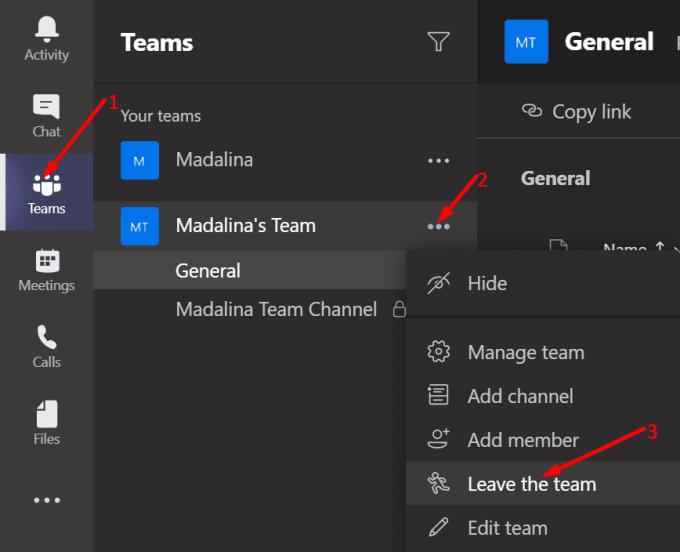
Θα ερωτηθείτε εάν είστε σίγουροι ότι θέλετε να φύγετε από την ομάδα. Πατήστε το κουμπί Αποχώρηση από την ομάδα για να επιβεβαιώσετε την επιλογή σας.
⇒ Σημαντικές σημειώσεις:
- Εάν η ομάδα που θέλετε να εγκαταλείψετε είναι μια ομάδα σε επίπεδο οργανισμού, ζητήστε από τους διαχειριστές να σας αφαιρέσουν από αυτήν. Δεν μπορείτε να αποχωρήσετε από μια ομάδα σε επίπεδο οργανισμού.
- Οι μαθητές δεν μπορούν να φύγουν από τις ομάδες. Εάν ο δάσκαλός σας σας πρόσθεσε σε μια ομάδα τάξης, είναι οι μόνοι που μπορούν να σας αφαιρέσουν από την ομάδα.
- Ο τελευταίος ιδιοκτήτης μιας ομάδας δεν μπορεί να φύγει από την ομάδα. Πρέπει να το διαγράψετε πριν σας επιτραπεί να αποχωρήσετε από την ομάδα.
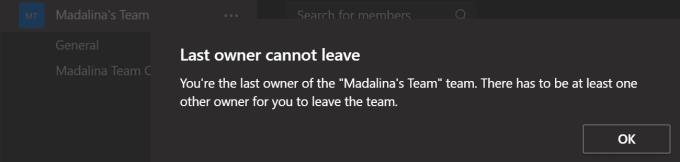
Πώς να εγκαταλείψετε έναν οργανισμό σε ομάδες
Εάν είστε ο διαχειριστής ενός δωρεάν οργανισμού Teams, πρέπει πρώτα να διαγράψετε τον οργανισμό σας. Διαφορετικά, δεν θα μπορείτε να φύγετε από την ομάδα.
Μεταβείτε στη διεύθυνση https://myapps.microsoft.com/ και συνδεθείτε με τον λογαριασμό σας Microsoft.
Στη συνέχεια, κάντε κλικ στην εικόνα του προφίλ σας και επιλέξτε Ρυθμίσεις .
Κάντε κλικ στο κουμπί Αποχώρηση από τον οργανισμό .
- Εάν είστε μέλος πολλών οργανισμών, πρέπει πρώτα να συνδεθείτε στον λογαριασμό που διαχειρίζεται ο οργανισμός που θέλετε να αποχωρήσετε. Κάντε κλικ στο Είσοδος για να αποχωρήσετε από τον οργανισμό .
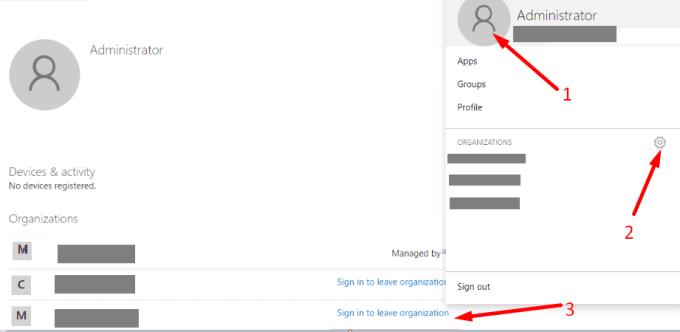
Επιβεβαιώστε την επιλογή σας κάνοντας κλικ στο κουμπί Αποχώρηση .
Και έτσι μπορείτε να φύγετε από μια ομάδα ή οργανισμό στο Microsoft Teams.

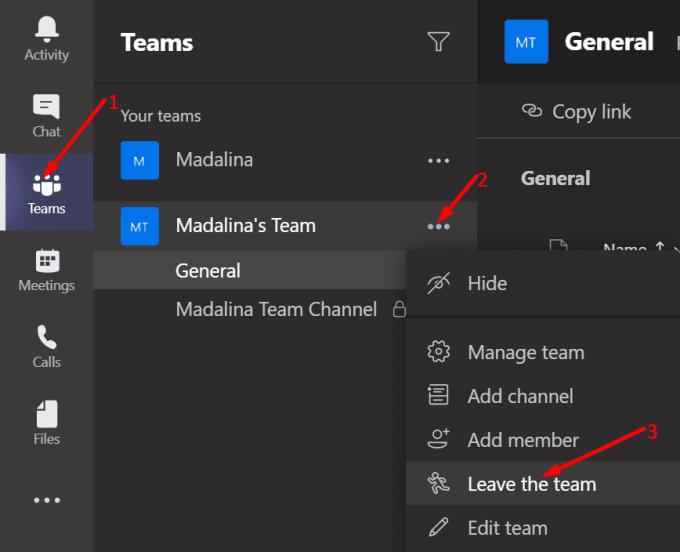
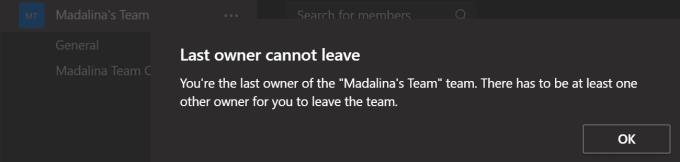
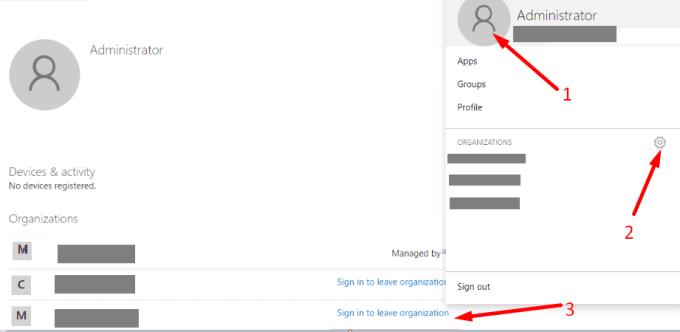




![Κωδικός σφάλματος Microsoft Teams 503 [ΕΠΙΛΥΘΗΚΕ] Κωδικός σφάλματος Microsoft Teams 503 [ΕΠΙΛΥΘΗΚΕ]](https://blog.webtech360.com/resources3/images10/image-182-1008231237201.png)










![Ο σύνδεσμος σας εκτελεί μια παλιά διαμόρφωση [Πλήρης οδηγός] Ο σύνδεσμος σας εκτελεί μια παλιά διαμόρφωση [Πλήρης οδηγός]](https://blog.webtech360.com/resources3/images10/image-339-1008190117267.jpg)











